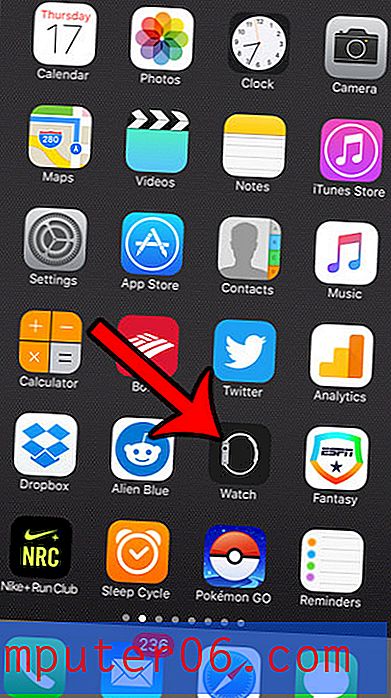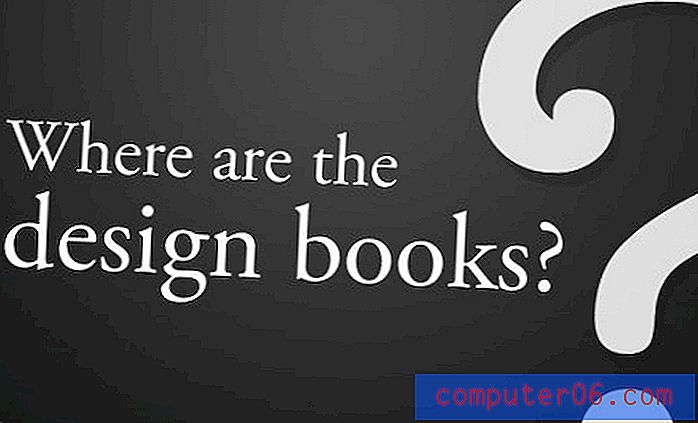Verwijder de regel door mijn tekst in Excel 2013
Er zijn veel verschillende opmaakkeuzes die u kunt maken voor de gegevens in uw Excel 2013-werkbladen. Of u uw tekst nu wilt opmaken als valuta of een datum, of met een ander kleurlettertype, er is meestal een optie waarmee u de gewenste look kunt bereiken. Een opmaakoptie die u kunt gebruiken, is Doorhalen, waarmee een horizontale lijn door de gegevens in een cel wordt getrokken. Dit wordt meestal gebruikt om aan te geven dat gegevens niet langer worden gebruikt of dat ze al voor het doel zijn gebruikt.
Maar als je een spreadsheet hebt die ongewenste doorgehaalde tekst bevat, dan is het mogelijk om dat effect te verwijderen. Onze onderstaande gids laat u zien waar u deze optie kunt vinden, zodat u deze kunt uitschakelen.
Het doorhalingseffect in Excel 2013 verwijderen
De stappen in dit artikel zullen u helpen om cellen te selecteren die gegevens bevatten met een lijn erdoorheen, en pas vervolgens de lettertype-instellingen aan zodat die regel wordt verwijderd. Als u liever een doorhaallijn door uw tekst wilt toevoegen, kunt u dezelfde stappen volgen en de optie Doorhalen selecteren in plaats van deze te verwijderen.
- Open je spreadsheet in Excel 2013.
- Selecteer de cellen die de doorgehaalde tekst bevatten. U kunt een hele rij of kolom selecteren door op het rijnummer aan de linkerkant van het blad of op de kolomletter bovenaan het blad te klikken. U kunt ook het hele blad selecteren door op het vak boven rij 1 en links van kolom a te klikken.
- Klik op het tabblad Home bovenaan het blad.
- Klik op de kleine knop Lettertype-opties in de rechterbenedenhoek van het gedeelte Lettertype in het navigatielint.
- Klik op het vak links van Doorhalen om het effect uit de geselecteerde cellen te verwijderen. Vervolgens kunt u onder aan het venster op de knop OK klikken om uw wijzigingen toe te passen en het venster te sluiten.


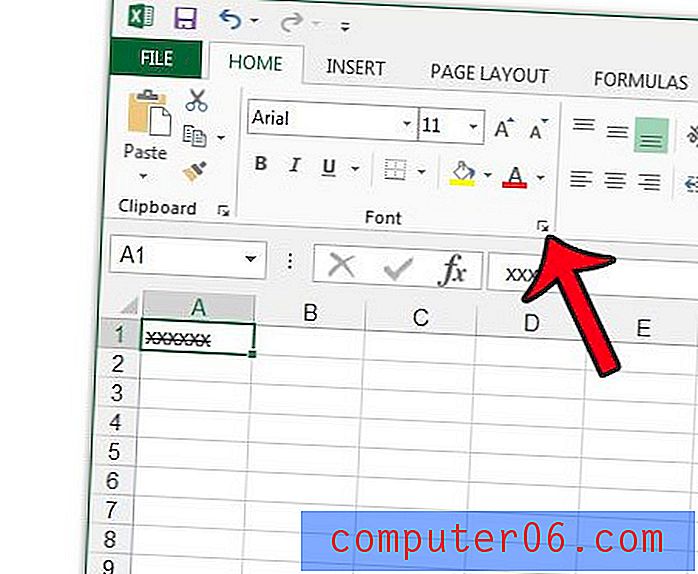
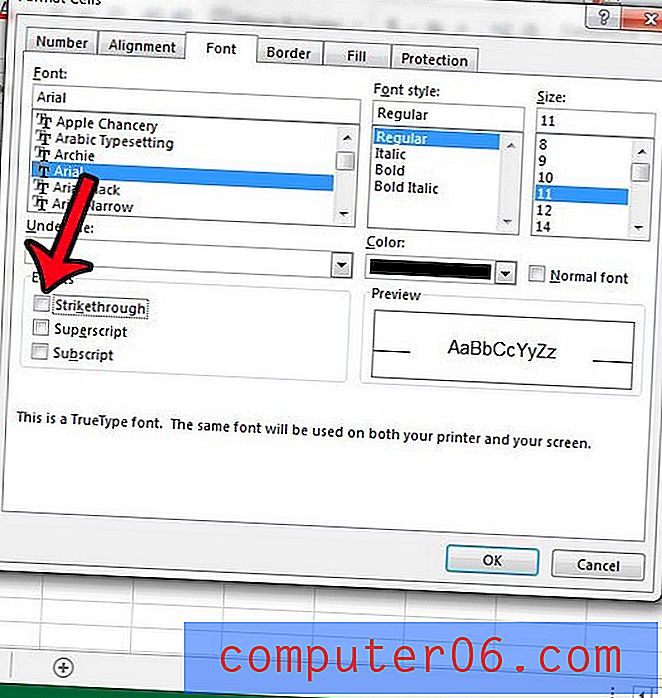
Zijn er veel andere opmaakwijzigingen die op uw spreadsheet zijn toegepast en wilt u al die instellingen tegelijk verwijderen? Leer hoe u celopmaak in Excel 2013 kunt wissen door slechts een paar eenvoudige stappen te volgen.